既にタイムラインに配置されたステレオ素材。右クリックで「モノラルに切り替え」とか「分割」みたいなメニューがあっても良さそうなもんですが、Premiere Proにそんな機能はありません!ただ、ステレオトラックに適用してモノラル出力に切り替えてくれるエフェクトがありますので、今回はその使い方についてお話しします。
今まで、後からステレオ → モノラルに変換するとき、思いつく方法としては以下の2つでした。
- 右クリックで「オーディオチャンネル」を開き「LR」から「LL」に変更する
- トラックミキサーのセンドから「モノラルサブミックス」を作成
チャンネルを「LL」にしちゃうとかは手軽ですが、人様におススメできる対処法ではありません。なので今まで「モノラルサブミックスに送る」がベストだと思ってきました。
今回、新たな選択肢として素敵なエフェクトを見つけました。その名も「ステレオエクスパンダー!」
名前からして「モノラル音声に対して広がり感を付加するエフェクト」だろうと思い込んでおりました。
試しに使ってみたら「ステレオ感」を出すだけじゃなくてその逆もできるんですね。「ステレオ拡張」のスライダーを最小値のゼロに設定することで見事モノラル音声で出力されました!
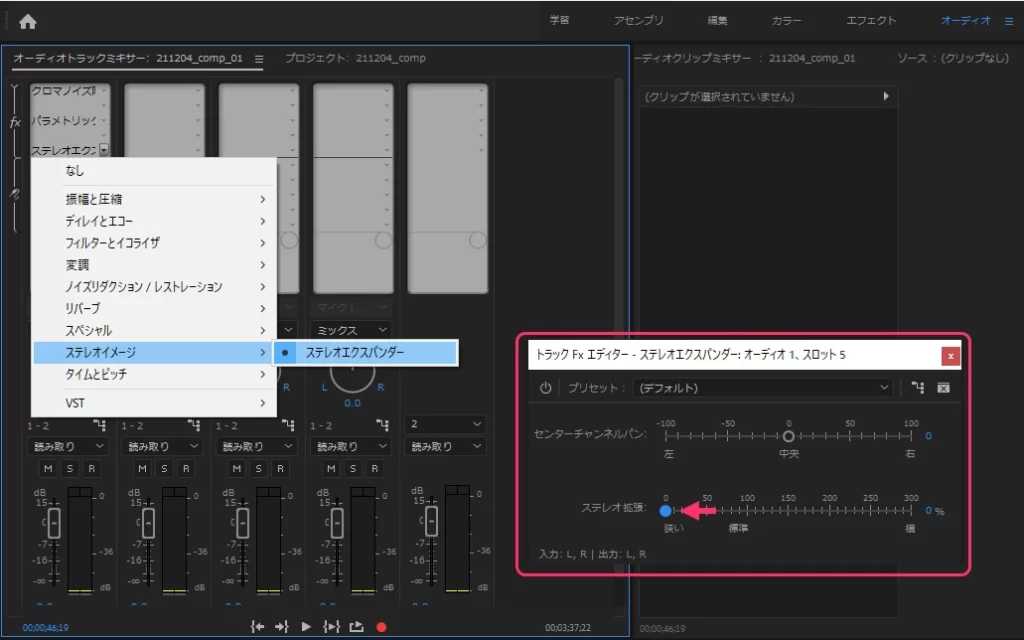
例えば、ハンディーカムのステレオマイクで収録されちゃったコメント動画とか、後から気付いてモノラルにしたいな~って思うことは意外と多いです。Premiere Proの場合編集した後にチャンネル設定を変えようとすると面倒なことになるので…もっと早くこのエフェクトの存在に気付きたかった。今後モノラル化はこのステレオエクスパンダーを使わせていただきます。

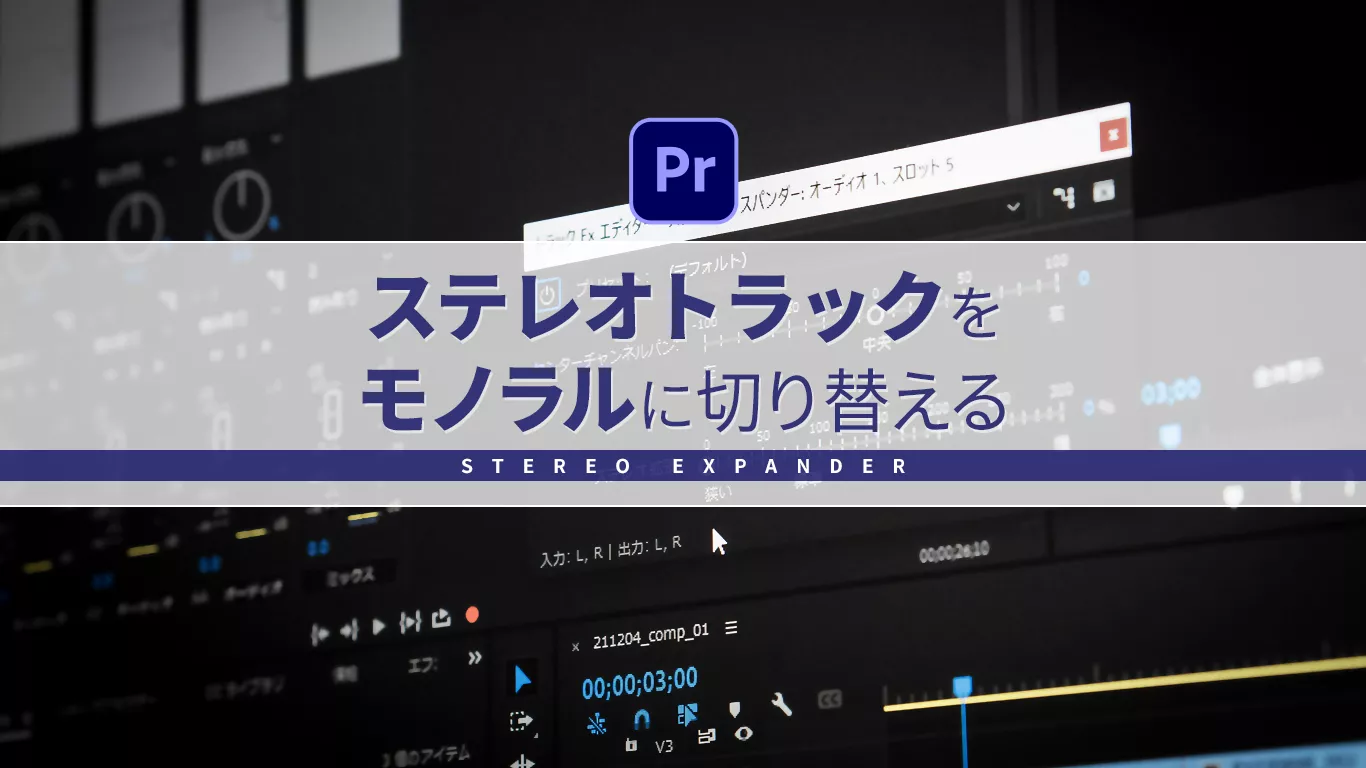



コメント